Hello les filles !
Qui dit rentrée, dit reprise de la catégorie « L’Instant Geek » ! C’est une des rubriques les plus lues sur le Blog. Pour celles qui ne connaitraient pas encore, je regroupe tous les articles blogging où je donne toutes mes astuces pour avoir un jolie Blog… mais pas que ! Dans l’article d’aujourd’hui par exemple, je vais aborder l’importance d’avoir une jolie bannière sur son Blog mais aussi sur ses réseaux sociaux ainsi que sur sa chaine Youtube. Dimensions, les sites/logiciels qui vous permettront de réaliser de jolies bannières, où trouver de belles illustrations, de belles polices… Bref, je vous donne mes astuces pour réussir vos bannières sur votre Blog, vos réseaux sociaux ainsi que vos miniatures sur votre chaine Youtube si vous en avez une !

Sur le Blog:
Commençons par les Blogs. On ne va pas se le cacher – et c’est sans doute pour cette raison que vous êtes là, avoir un design agréable à regarder est primordial pour susciter l’intérêt des lecteurs. Tous les gouts sont dans la nature, il existe des milliers et des milliers de possibilité. Vous pouvez réaliser votre propre bannière avec votre propre écriture, l’acheter, la faire faire, utiliser une photo ou encore une illustration… Bref ! Des millions de possibilités. En ce qui me concerne, mon blog code – et non « mon dress code » ahah !, c’est le rose poudré, le blanc et le noir. Ça fait plusieurs années que je l’utilise et j’aime beaucoup.
Quant à mon design, c’est moi qui ai toujours réalisé mes bannières, mes boutons de réseaux sociaux, les petites options graphiques disponibles sur le Blog que vous voyez… Je mets un point d’honneur à le faire par moi-même. C’est quelque chose que j’aime faire et comme on dit, on est mieux servi que par soi-même ! Pour tout vous dire, une fois, la première et la dernière d’ailleurs, j’ai fait appel à une pro du design… Malheur ! C’était juste horrible, elle n’avait absolument pas cerné ce que je voulais. Depuis, je continue à tout faire moi-même et étant très difficile, j’en suis plutôt satisfaite – de toute façon, je ne lâche pas l’affaire tant que je n’ai pas obtenu exactement ce que j’avais en tête.
Les outils à utiliser:
En ce qui me concerne, j’utilise le logiciel Photoshop. Deux points importants à savoir: c’est un logiciel payant et cher – comptez 12€ par mois ou près de 1000€ pour l’acquérir, sans compter que sans formation, c’est difficile de s’en servir. Avant, j’utilisais Picmonkey mais depuis qu’il est devenu payant, j’ai préféré aller voir ailleurs. C’est un mal pour un bien puisque sans ça, je ne me serais jamais intéressée à Photoshop. Même si ça a été compliqué au début, je ne regrette absolument pas de m’être formée afin d’apprendre à gérer les retouches et la réalisation d’éléments graphiques.
Si vous avez peur d’investir en temps et en argent dans Photoshop, je vous conseille Picmonkey, qui est certes devenu payant (et c’est bien dommage !), mais qui est très simple d’utilisation – petite piqûre de rappel dans cet article où je vous montre comment vous servir de Picmonkey. Sinon, autre site complémentaire que j’utilise en dehors de Photoshop, c’est Pixlr. Pour recadrer, faire des collages, des retouches basiques… il est très simple à utiliser également.
Les sites de ressources graphiques:
Il m’arrive pour réaliser des éléments graphiques pour le Blog – comme cette « To Do List » en téléchargement gratuit, d’acheter des ressources graphiques. Des aquarelles, des illustrations, des polices… Bref, en fonction de la thématique que je recherche, je vais sur Creative Market, Etsy, Graphic Burger ou encore Pixabay. Ces sites regorgent de belles choses. En fonction de ce que vous cherchez et de votre budget, vous êtes sûres de trouver votre bonheur.

Sur Youtube:
Pour réaliser votre bannière, pour votre Blog comme pour Youtube, vous pouvez également télécharger des polices gratuites sur Dafont. C’est ce que j’ai fait pour ma bannière actuelle par exemple. Ils font de très belles polices d’écriture gratuites et si vous le souhaitez, vous pouvez même faire des dons pour soutenir les créateurs. Une fois que votre bannière est faite, il est temps de la paramétrer sur vos réseaux sociaux et sur votre chaine Youtube, si vous en avez bien entendu une.
Les bannières:
Les bannières sur Youtube ne sont pas vraiment bien pensées je trouve. Elles sont pensées pour convenir aux 3 supports utilisés pour regarder des vidéos: la TV, le smartphone et l’ordinateur. Toutefois, elles ne sont pas véritablement adaptées à ces derniers. il faut vraiment bien regarder mais on note quelques petites différences entre les supports de diffusion. En tout cas, la dimension recommandée pour réaliser une bannière Youtube, c’est 2560 par 1440 px. Ce qui est quand même pas mal !

Mais attention ! Il ne faut pas que votre bannière en elle même fasse ces dimensions. En effet, on va dire que la dimension 2560 par 1440 px est un patron sur lequel vous allez devoir coller votre bannière. Je vous ai mis un aperçu de ma bannière actuelle sur ma chaine. Si vous allez voir ce que ça donne, vous ne voyez pas ce grand carré blanc. La mise en page est adaptée. Si j’avais simplement téléchargé ma bannière directement sur Youtube, vous auriez eu une bannière zoomée et illisible au final.
Les miniatures:
Si j’ai eu l’idée de cet article, c’est parce que dernièrement, j’ai eu des demandes sur comment je faisais mes miniatures sur ma chaine Youtube – d’ailleurs, n’hésitez pas à vous abonner juste ici. Je me souviens qu’au début, j’ai galéré pour savoir comment faire de belles miniatures, au format demandé par Youtube. Arrêtez de chercher désespérément, voici la réponse ahah ! Pour Youtube, les miniatures doivent impérativement faire 1280 par 720 px.
Pour se faire, soit il faudra recadrer votre photo – et si vous les prenez avec un Reflex, il va falloir couper pas mal puisqu’une photo reflex fait en moyenne entre 2000 et 3000 px, soit la redimensionner dans les paramètres d’enregistrement. Pour les retouches, en fonction du rendu que je souhaite et du sujet de ma vidéo, j’adapte ma miniature. Et encore une fois, c’est sur Photoshop que je m’occupe de la police d’écriture et des retouches.
Sur les réseaux sociaux:
Pour donner de la cohérence à votre travail, il est préférable de retrouver votre identité graphique sur l’ensemble de vos réseaux sociaux et pas seulement sur votre Blog. C’est ce que j’ai fait pour mon compte Twitter et Facebook qui nécessitent la création d’images de couvertures.
Pour Twitter:
Comme pour chaque réseau social ou plateforme comme Pinterest, il y a des dimensions à respecter:
- pour la photo de profil: 400 par 400 px,
- pour l’image de couverture: 1500 par 500 px,
- pour une photo en cercle: 200 px de diamètre.
Pour Facebook:
Il faut savoir que Facebook est le pire réseau social pour diffuser des photos. Elles sont tellement réduites niveau qualité une fois postée que le rendu peut être vraiment moche. Si vous cherchez un réseau social pour diffuser vos photos, fuyez Facebook. Privilégiez plutôt Instagram par exemple.
- pour l’image de couverture: 851 par 315 px,
- pour l’image du lien publié sur votre page: 1200 par 628 px,
- pour la photo de profil: 180 par 180 px.
Je n’oublie pas Instagram bien entendu mais je pense dédier un article complet à son sujet ! #staytuned.
En attendant, voici un petit guide/mémo à avoir près de vous, dans votre agenda, sur votre bureau d’ordinateur ou encore dans votre smartphone (format adapté aux smartphones). Je l’ai réalisé parce que j’en avais assez de courir Google pour glaner la moindre dimension ! Ici, vous avez toutes les infos à disposition 😉

Cet article vous a plu ? Épinglez-le sur Pinterest en cliquant directement sur l’image !

Retrouvez moi sur Pinterest: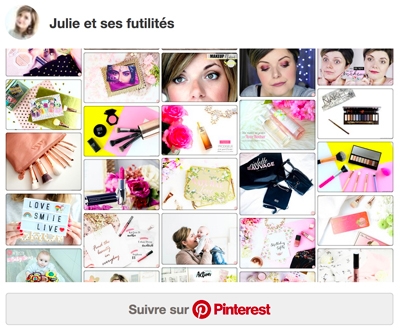
N’hésitez pas à me donner votre Pinterest en commentaire, j’irai voir vos comptes avec plaisir ! 😉
Des bisous ♥

